 标签打印机如何批量打印位图图片.doc
标签打印机如何批量打印位图图片.doc
《标签打印机如何批量打印位图图片.doc》由会员分享,可在线阅读,更多相关《标签打印机如何批量打印位图图片.doc(3页珍藏版)》请在第一文库网上搜索。
1、标签打印机打印图片并不难,首先我们需要将图片地址提取出来放到Excel表中导入条码打印软件进行调用即可批量导入图片。如果是有规律的可以按照Excel表格的顺序导入,如果是无规律的,需要借助一个文件列表生成器处理一下即可。接下来给大家介绍下条码打印软件批量导入位图图片的操作步骤,方法如下:在条码打印软件新建标签后,点击软件上方工具栏中的“数据库设置”按钮,在数据库设置对话框中,点击“添加”,选择要导入的excel表,根据提示点击浏览-测试连接-添加-关闭,如图所示:点击软件左侧的“实心A”按钮,在画布上绘制普通文本对象,双击普通文本,在图形属性-数据源中,点击“修改”按钮,数据对象类型选择“数据
2、库导入”,在字段中选择相应的字段,点击编辑-确定。如果需要设置竖向排版,有关步骤可以参考:标签打印软件如何竖向排版文字。效果如图所示:点击软件左侧的“插入位图图片”按钮,在画布上绘制位图对象,双击位图,在图形属性-数据源中,点击“+”号按钮,数据对象类型选择“数据库导入”,在字段中选择相应的字段,点击添加-确定。点击软件上方工具栏中的“打印预览”按钮或者文件-打印预览,查看批量生成效果,如图所示:条码打印软件支持多种输出方式:打印机、TIFF文档、PDF文档、图片、PPML文件等,在条码打印软件中预览没有问题的情况下,可以连接标签打印机批量打印位图图片。在软件中批量导入矢量图的方式跟位图的方式是类似的,有需求的用户,可以按照以上步骤进行操作,这里就不再详细描述了。
- 配套讲稿:
如PPT文件的首页显示word图标,表示该PPT已包含配套word讲稿。双击word图标可打开word文档。
- 特殊限制:
部分文档作品中含有的国旗、国徽等图片,仅作为作品整体效果示例展示,禁止商用。设计者仅对作品中独创性部分享有著作权。
- 关 键 词:
- 标签打印机 如何 批量 打印 位图 图片
 第一文库网所有资源均是用户自行上传分享,仅供网友学习交流,未经上传用户书面授权,请勿作他用。
第一文库网所有资源均是用户自行上传分享,仅供网友学习交流,未经上传用户书面授权,请勿作他用。



 标签打印软件打印一张的解决方法.doc
标签打印软件打印一张的解决方法.doc
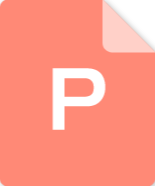 LCD-模组制程原理专题培训课件.ppt
LCD-模组制程原理专题培训课件.ppt

